شاید برای شما نیز در مواقعی پیش آمده است که قصد آن را داشته باشید که از یک صفحه وب در کلیت آن عکاسی کنید. در اینگونه مواقع نه دکمه ویژه و مخصوص prt Scr به کار شما می آید و نه ابزارهایی نظیرSnipping Tool در ویندوز. زیرا این روشها تنها بخشی از صفحه نمایش را عکاسی میکنند که دیده میشود.
امروز قصد داریم شما را با افزونه Abduction! در فایرفاکس آشنا کنیم که به وسیله آن قادر خواهید بود که از تمام یک صفحه وب، در کلیت آن عکس برداری کرده و آن را ذخیره نمایید:
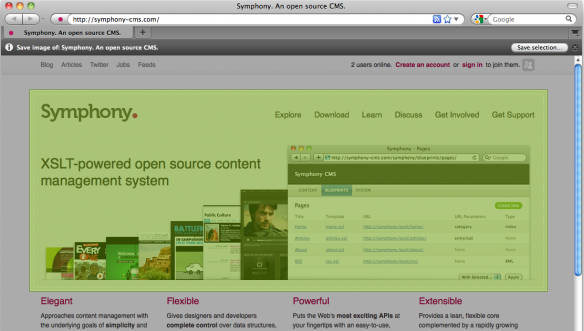
برای نصب این افزونه به اینجا بروید و بر روی دکمه Add To Firefox کلیک نمایید. بعد از نصب شدن افزونه مرورگر را مجددا راه اندازی نمایید تا افزونه فعال شد.
سپس برای عکس گرفتن از یک صفحه وب، کافی است که صفحه مورد نظر را باز کرده و بر روی یک فضای خالی در آن (به غیر از عکس ها) کلیک راست کنید و گزینه Save Page as image را انتخاب نمایید. متوجه میشوید که نمای صفحه تغییر کرده و در قسمت بالای مرورگر و زیر نوار آدرس، یک Toolbar نمایان میشود:
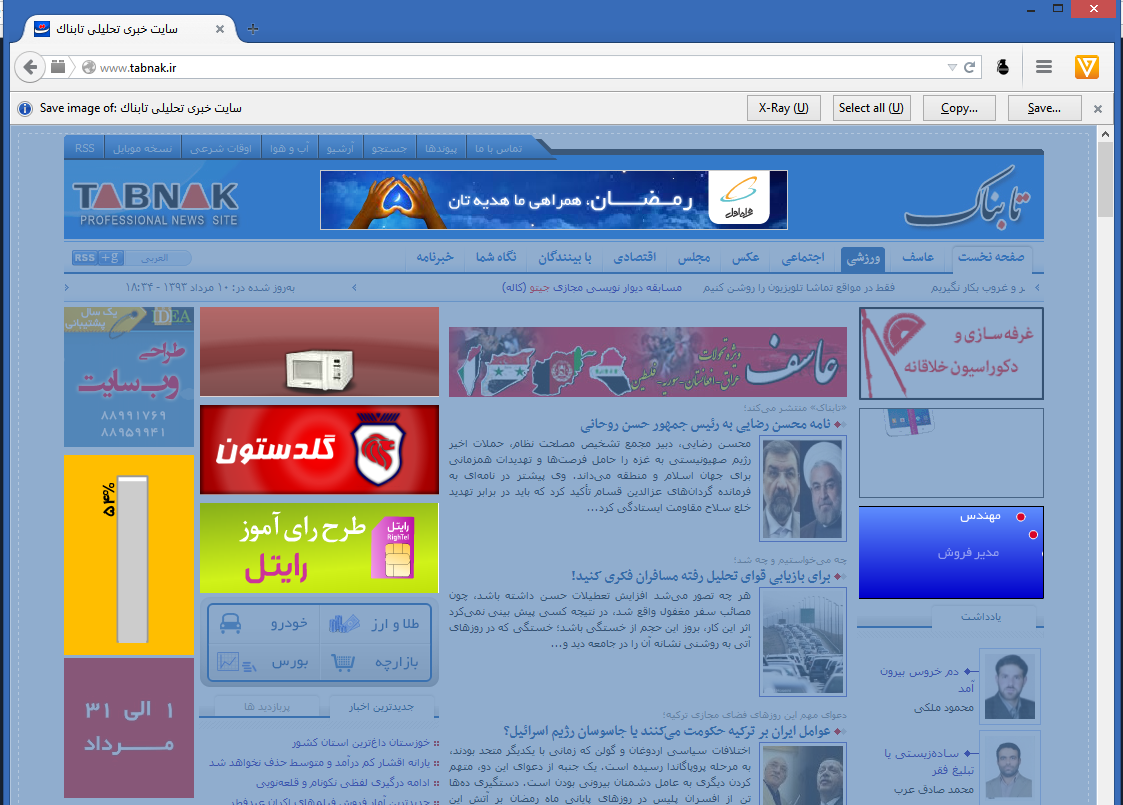
محدوده ای که به رنگ آبی مشخص میشود، نمایانگر محدوده ای است که در تصویر نهایی عکاسی و ذخیره خواهد شد. میتوانید با ماوس خود این محدوده را مشخص کنید یا برای انتخاب تمام صفحه بر روی دکمه Select all کلیک کنید:
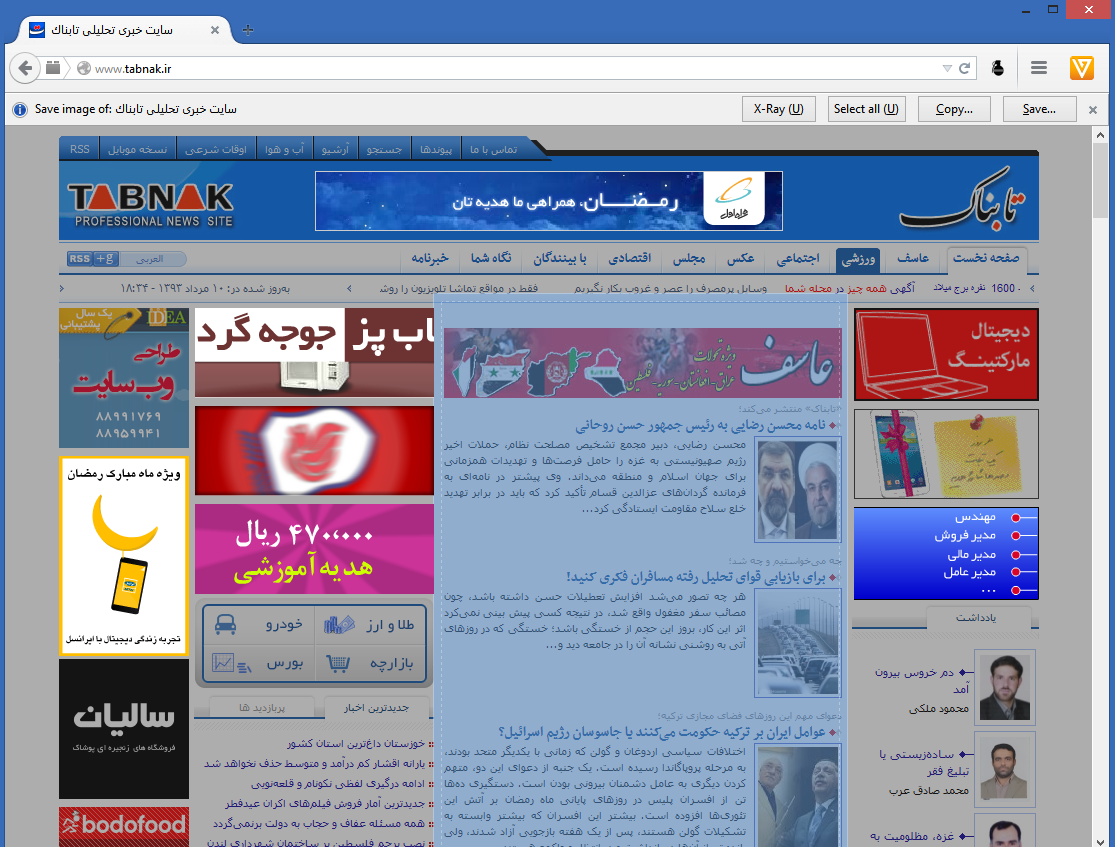
بعد از آنکه محدوده مورد نظر خود را انتخاب کردید، کافی است که بر روی دکمه Save در Toolbar کلیک کنید تا تصویر مورد نظر شما ذخیره شود.
اما نکته دیگر اینکه با استفاده از دکمه X-Ray میتوانید بخش مشخص و خاصی از وب سایت مورد نظر خود را کپی کرده و آن را در ابزار دیگری نظیر Paint ویندوز یا هر ابزار گرافیکی دیگر، Paste نمایید. این ابزار برای تصویر برداری از قسمتی مشخص از صفحه وب بسیار کاربردی است.
به این ترتیب که با کلیک بر روی دکمه X-Ray ماوس را بر روی هر قسمت از صفحه که حرکت دهید، قسمت مذکور به شکل خودکار شناسایی شده و به رنگ زرد تغییر میکند. برای انتخاب این بخش کافی است بر روی آن کلیک کنید و سپس دکمه Save یا Copy را فشار دهید:
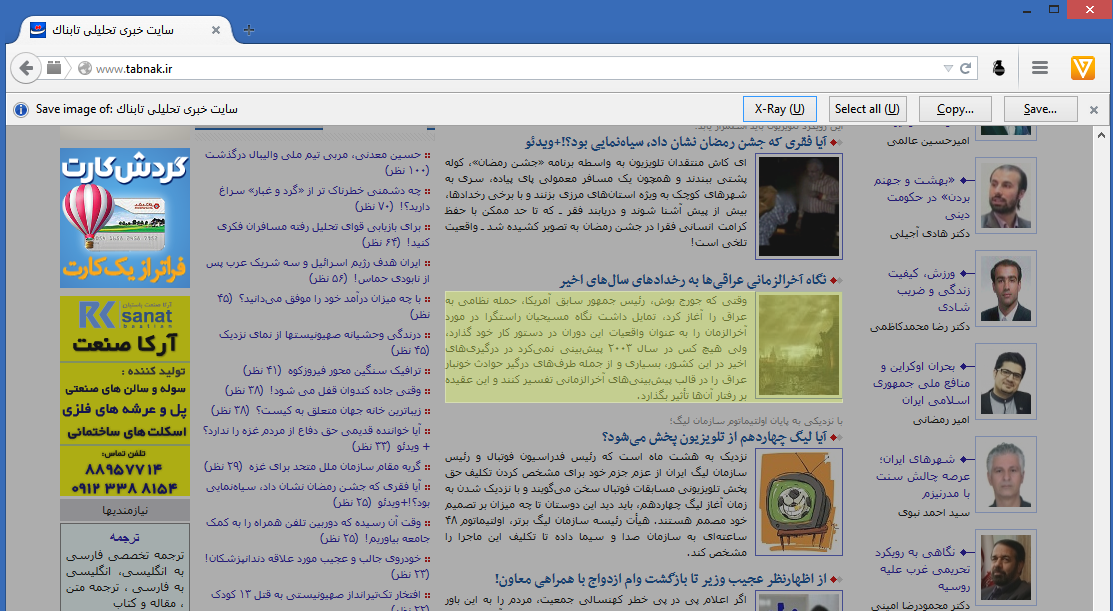
همچنین قابلیت انتخاب دو قالب متفاوت برای ذخیره تصاویر وجود دارد، که این گزینه ها از طریق تنظیمات این افزونه قابل دسترسی است:

در مجموع میتوان گفت که این افزونه از هر ابزار دیگری نظیر Snipping برای عکس برداری از صفحات وب مناسب تر است. با استفاده از این ابزار میتوانید صفحات و مطالب مورد علاقه خود را در اسرع وقت ذخیره کنید و بعدا مطالعه نمایید.
.: Weblog Themes By Pichak :.
